Las carpetas Offline Address Book y SCHEDULE+ FREE BUSY, estas carpetas funcionan del mismo modo que otras carpetas públicas y existen dentro del árbol Carpetas públicas.
Las carpetas Offline Address Book y SCHEDULE+ FREE BUSY contienen de forma automática una subcarpeta para cada uno de los grupos administrativo o sitio de la infraestructura.
De forma predeterminada, se ubican en el primer servidor instalado en el grupo administrativo, este servidor es el encargado de garantizar la existencia de estas carpetas. Si tenemos que eliminar dicho servidor y nuestros clientes de Outlook son de versiones anteriores a Outlook 2007, previamente deberemos asegurarnos que las carpetas Offline Address Book y SCHEDULE+ FREE BUSY han sido replicadas en un nuevo servidor que asumirá la función.
Si no tenemos esto en cuenta, nos fallará la conexión a nuestro calendario de Outlook y a la OAB en todos los clientes de Outlook que tengamos instalados con versiones anteriores a Outlook 2007.
Indice de contenidos del documento.
- Introducción - Preparación del entorno de producción.
- Preparación del servidor Windows 2008 R2 para Exchange 2010.
- Instalción de Microsoft Exchange 2010.
- Mover libreta de direcciones sin Conexión.
- Creación de un conector de envío.
- Ubicar la base de datos del servidor Exchange 2010.
- Mover buzones de los usuarios.
- Mover las carpetas publicas.
- Replicar Free Busy Folder.
- Servicios de actualización de destinatarios.
- Eliminar los conectores de grupo de enrutamientos.
- Eliminar el almacén del buzón y carpetas públicas de Exchange 2003.
- Desinstalar Microsoft Exchange Server 2003.
Aprovecharemos para replicar los Free Busy Folder, para ello desplegaremos las Carpetas Publicas y buscaremos la carpeta SCHEDULE+ FREE BUSY, en la ventana lateral derecha, seleccionaremos la sección Replicación, comprobaremos que está vacía.
Con el botón derecho del ratón, accederemos a la ventana de propiedades de la carpeta, buscaremos la sección Replicación y agregaremos nuestro nuevo servidor Microsoft Exchange 2010.
Seleccionaremos la base de datos de carpetas publicas del servidor Exchange 2010 y presionaremos el botón Aceptar.
Aplicaremos loa cambios que hemos realizado haciendo uso del botón Aplicar y pulsaremos el botón Aceptar pare cerrar la ventana.
Comprobaremos que en la sección replicación, que anteriormente estaba vacía, aparecerán los dos servidores Exchange que tenemos actualmente en nuestra organización y también nos mostrará el estado de la replica, en nuestro ejemplo ya lo tenemos Sincronizado.
Continuar leyendo en Servicios de actualización de destinatarios.



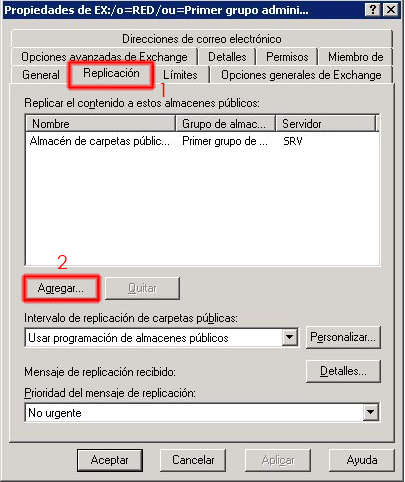


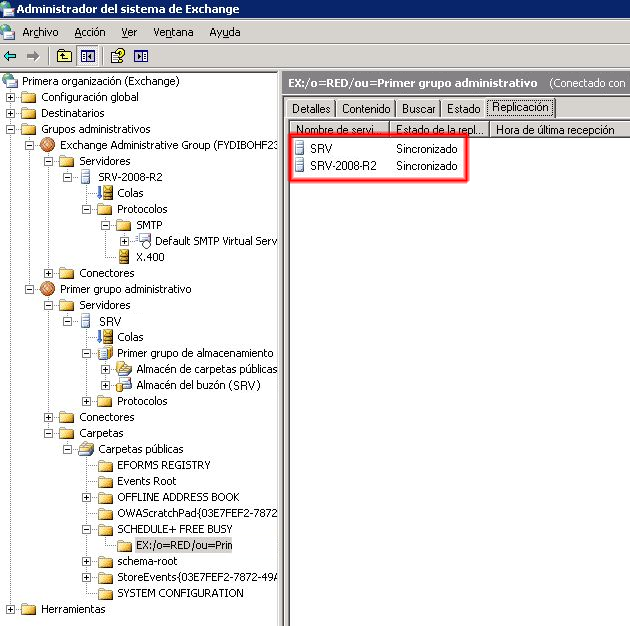
No hay comentarios:
Publicar un comentario